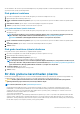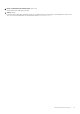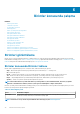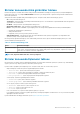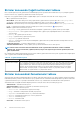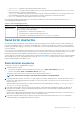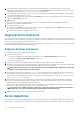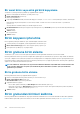Administrator Guide
○ TakeSnapshot – Zamanlama, kaynak birimin anlık görüntüsünü oluşturur.
○ ResetSnapshot – Zamanlama, anlık görüntüdeki verileri siler ve anlık görüntünün oluşturulduğu birimdeki mevcut verilere sıfırlar.
Anlık görüntünün adı ve diğer birim özellikleri değişmez.
○ VolumeCopy – Zamanlama, bir kaynak birimi yeni bir birime kopyalar. Sahibi kaynak biriminki ile aynı olan bir disk grubunda olması
gereken belirttiğiniz hedef birimi oluşturur. Kaynak birim bir temel birim, standart birim veya anlık görüntü olabilir.
○ Replicate – Zamanlama, sanal bir çoğaltmayı uzak bir sisteme çoğaltır.
Bir zamanlamayla ilgili daha fazla bilgi görmek için, imleci tabloda zamanlamanın üzerine getirin. Zamanlama Bilgileri paneli açılır ve
zamanlamayla ilgili ayrıntılı bilgi görüntülenir.
Tablo 21. Zamanlama Bilgileri paneli
Panel Görüntülenen bilgiler
Zamanlama Bilgisi Ad, zamanlama özellikleri, zamanlama durumu, sonraki zaman, görev adı, görev türü, görev durumu, hata mesajı.
Görev türü başına ek zamanlama bilgisi:
• Çoğaltma kümesi - kaynak birim, kaynak birim serisi
• Anlık görüntü sıfırla - anlık görüntü adı, anlık görüntü serisi
• Anlık görüntü al - kaynak birim, kaynak birim serisi, önek, sayım, son oluşturulan
Sanal birim oluşturma
Bir sanal havuza birimler ekleyebilirsiniz. Tek bir sanal birim, farklı ayarlara sahip birden çok sanal birim veya aynı ayarlara sahip birden çok
sanal birim oluşturabilirsiniz. Birden çok sanal birim oluşturmada birimler, her adı benzersiz kılmak üzere sayısal bir son eki olan (0000'dan
başlayan) aynı taban adına sahip olur ve aynı havuza yerleştirilirler. Birim verilerine yönelik bir katman belirtmek için birim katmanı benzeşim
ayarı da seçebilirsiniz.
Create Virtual Volumes (Sanal Birimler Oluşturma) paneli A ve B havuzlarının depolama kapasitesi için grafiksel bir gösterim içerir. Her grafik
mevcut birimlerin sayısını, boş alanı, ayrılmış ve ayrılmamış alanı ve A veya B havuzunun teslim edilmiş ve edilmemiş alanını verir. Yeni sanal
birim adayının belirtilen havuzuna ait grafik de depolama alanının ve yeni birim adayının havuz üzerindeki etkisini gösterir.
Volumes (Birimler) konusundaki Volumes (Birimler) tablosu tüm birimleri, birim gruplarını ve anlık görüntüleri listeler. Bir sanal birim hakkında
daha fazla bilgi görmek için imleci tablodaki birimin üzerine getirin. Birimleri görüntüleme konusunda, görünen Volume Information (Birim
Bilgisi) paneli hakkında daha ayrıntılı bilgi mevcuttur.
Sanal birimler oluşturma
Sanal birimler oluşturmak için aşağıdaki adımları uygulayın:
1. Aşağıdakilerden birini uygulayın:
• Havuzlar konu başlığında, havuzlar tablosundan bir sanal havuz seçin ve Eylem > Birim Oluştur öğesini seçin.
• Birimler konu başlığında, Eylem > Sanal Birimler Oluştur öğesini seçin.
Sanal Birimler Oluştur paneli açılır ve her bir havuzun geçerli kapasite kullanımını gösterir.
NOT: Bir sanal havuz mevcut değilse, sanal disk birimleri oluşturma seçeneği kullanılamaz.
2. İsteğe Bağlı: Birim adını değiştirin. Varsayılan Voln olarak ayarlanmıştır. Burada n, 0001'den başlar ve varsayılan ada sahip her birim için
birer birer artar. Birim adı büyük/küçük harfe duyarlıdır ve en fazla 32 bayt olabilir. Sistemde zaten mevcut olan bir ad olamaz ve şu
karakterleri içeremez: " , < \
Ad başka bir birim tarafından kullanılıyorsa otomatik olarak benzersiz olacak şekilde değiştirilir. Örneğin, MyVolume, MyVolume0001
olur veya Volume2 Volume3 olarak değişir.
3. İsteğe bağlı: Ölçü birimi dahil olmak üzere birim boyutunu değiştirin. Şu birimlerden birini kullanabilirsiniz: MiB, GiB, TiB, MB, GB, TB.
Varsayılan boyut 100 GB'dir. Sistemin desteklediği maksimum birim boyutu için PowerVault Manager yardım bölümündeki Sistem
yapılandırma sınırları konusuna bakın.
Birim boyutları 4,2 MB (4 MiB) sınırlarına hizalanır. Birim oluşturulduğunda veya genişletildiğinde elde edilen boyut 4,2 MB'den azsa, 4,2
MB'ye artırılır. 4,2 MB'den daha büyük bir değer, en yakın 4,2 MB sınırına azaltılır.
4. İsteğe bağlı: Oluşturulacak birimlerin sayısını değiştirin. Havuz başına desteklenen maksimum birim sayısı için PowerVault Manager
yardım bölümündeki Sistem yapılandırma sınırları konusuna bakın.
Birimler
konusunda çalışma 97